win10找不到程序的解决方法 win10无法访问指定设备路径或文件怎么办
更新时间:2023-07-03 15:41:33作者:zheng
我们在使用win10电脑的时候难免会因为各种原因而导致无法打开应用程序,有些用户就在使用win10电脑的时候出现了无法打开应用程序的问题,自己在双击之后win10电脑提示找不到程序,这该怎么办呢?今天小编就教大家win10找不到程序的解决方法,如果你刚好遇到这个问题,跟着小编一起来操作吧。
推荐下载:win10ghost系统下载
方法如下:
1、在win10系统桌面上,空白处。右键,新建-文本文档。
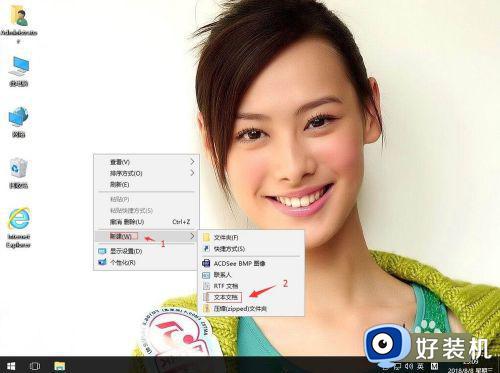
2、双击打开新建文本文档。
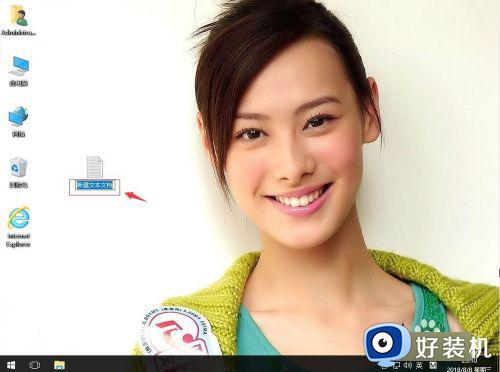
3、把下面代码复制,粘贴上去。
Windows Registry Editor Version 5.00
[HKEY_CLASSES_ROOTexefileshellopencommand]
@=""%1" %*"
"IsolatedCommand"=""%1" %*"
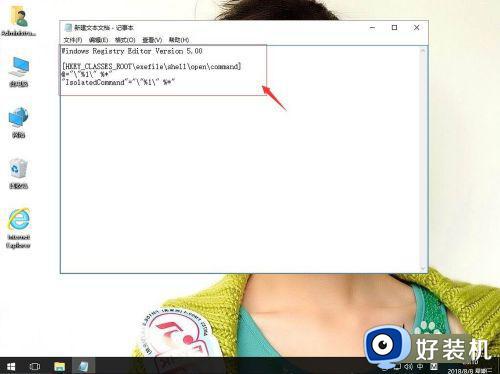
4、单击文件,另存为win10.reg。单击保存。
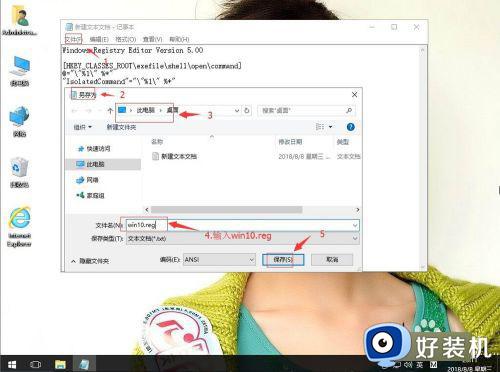
5、双击win10.reg。再单击是。这样就解决了。
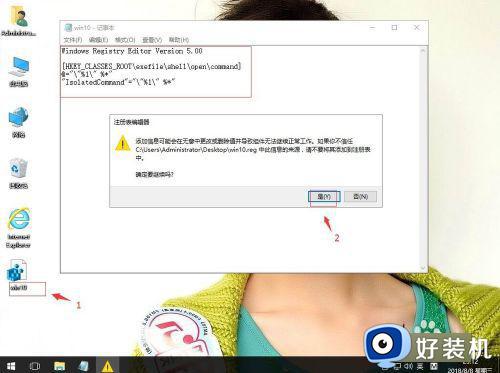
以上就是关于win10找不到程序的解决方法的全部内容,还有不懂得用户就可以根据小编的方法来操作吧,希望能够帮助到大家。
win10找不到程序的解决方法 win10无法访问指定设备路径或文件怎么办相关教程
- windows无法访问指定设备路径或文件win10解决方法
- win10windows无法访问指定设备路径或文件怎么办
- win10系统windows无法访问指定设备路径或文件如何处理
- windows无法访问指定设备路径或文件权限win10怎么办
- win10无法访问指定文件的解决方法 win10无法访问指定文件怎么修复
- win10 找不到指定文件 请确定指定的路径及文件名是否正确怎么办
- win10电脑里找不到网络路径怎么办 win10找不到网络路径怎么解决
- win10局域网无法共享出现0x80070035找不到网络路径怎么办
- win10无法访问指定设备的解决方法 win10无法访问指定设备如何解决
- win10访问局域网电脑提示0x80070035找不到网络路径解决方法
- win10拼音打字没有预选框怎么办 win10微软拼音打字没有选字框修复方法
- win10你的电脑不能投影到其他屏幕怎么回事 win10电脑提示你的电脑不能投影到其他屏幕如何处理
- win10任务栏没反应怎么办 win10任务栏无响应如何修复
- win10频繁断网重启才能连上怎么回事?win10老是断网需重启如何解决
- win10批量卸载字体的步骤 win10如何批量卸载字体
- win10配置在哪里看 win10配置怎么看
win10教程推荐
- 1 win10亮度调节失效怎么办 win10亮度调节没有反应处理方法
- 2 win10屏幕分辨率被锁定了怎么解除 win10电脑屏幕分辨率被锁定解决方法
- 3 win10怎么看电脑配置和型号 电脑windows10在哪里看配置
- 4 win10内存16g可用8g怎么办 win10内存16g显示只有8g可用完美解决方法
- 5 win10的ipv4怎么设置地址 win10如何设置ipv4地址
- 6 苹果电脑双系统win10启动不了怎么办 苹果双系统进不去win10系统处理方法
- 7 win10更换系统盘如何设置 win10电脑怎么更换系统盘
- 8 win10输入法没了语言栏也消失了怎么回事 win10输入法语言栏不见了如何解决
- 9 win10资源管理器卡死无响应怎么办 win10资源管理器未响应死机处理方法
- 10 win10没有自带游戏怎么办 win10系统自带游戏隐藏了的解决办法
